
ახლა დისკი თანდათან კარგავს მათ პოპულარობას არასასიამოვნო გამოყენების გამო. ასევე ნაკლებად მომხმარებლებს დაინტერესებულნი არიან ინფორმაციის შენარჩუნებისას თქვენ დაინტერესებული ხართ ასეთ მოწყობილობებზე, რაც უპირატესობას ანიჭებს ფლეშ დისკებს. თუმცა, ზოგიერთი ჯერ კიდევ იყენებს CD ან DVD სხვადასხვა მონაცემების შესანახად, მათ შორის მუსიკას. აუდიო ფორმატის ფაილების სწორი აღწარმოება შესაძლებელი იქნება მხოლოდ იმ შემთხვევაში, თუ დისკი სწორად ჩაიწერს და სპეციალური პროგრამული უზრუნველყოფა ხელს შეუწყობს ამ პრობლემას. ეს არის ის, რომ ჩვენი დღევანდელ მასალაში განიხილება.
დამწვრობა.
Burnaware არის პირველი პროგრამა, რომელიც ჩვენ გვინდა განიხილოს. მისი ფუნქცია არის განსაკუთრებული ვარიანტის არსებობა, რომელიც საშუალებას გაძლევთ დაწეროთ მუსიკა დისკზე. თქვენ მხოლოდ უნდა ჩამოტვირთოთ მომხმარებლისგან, დააინსტალიროთ იგი და პროექტის განყოფილებაში, რათა აირჩიოთ კატეგორია "აუდიო დისკი". შემდეგ ტრეკებმა დაემატება და დამატებითი პარამეტრების გამოყენება, მაგალითად, მულტიმედიური მონაცემების დამატება საშუალოზე თავად. ამ ოპერაციის დასრულების შემდეგ, ის რჩება მხოლოდ "დაწერეთ" და დაველოდოთ პროცესის დასრულებას. ამის შემდეგ, თქვენ შეგიძლიათ დაუყოვნებლივ გადართოთ დისკის პირდაპირი გამოყენება კომპიუტერის დისკზე ან სხვა მკითხველში.

Burnaware პროგრამა არის მრავალფუნქციური გადაწყვეტა, რომელიც საშუალებას გაძლევთ შექმნათ სხვადასხვა პროექტების ჩაწერილი დისკზე, ასე რომ სასარგებლოა სხვადასხვა სიტუაციებში, მაგალითად, როდესაც თქვენ უნდა გადავარჩინოთ ფილმის DVD ან ჩატვირთვის დისკზე აწარმოებს სასარგებლო ან ოპერაციული სისტემის ინსტალატორი მომავალში. ჩვენ შეგვიძლია უსაფრთხოდ ვურჩევთ დამწვრობის ყველა მომხმარებელს, რომლებიც აქტიურად იყენებენ ასეთ მონაცემთა შენახვის მოწყობილობებს და საჭიროა შესაბამისი პროგრამული უზრუნველყოფა, რომელიც განხორციელდა ყველა დაგეგმილი ამოცანების განხორციელებაში. ეს ინსტრუმენტი ხელმისაწვდომია უფასოდ უფასოდ მითითებით.
Nero Burning ROM.
Nero - ცნობილი ყოვლისმომცველი გადაწყვეტა წვის დისკი და ასრულებს სხვა ქმედებები დაკავშირებული ამ დისკები. დეველოპერებმა შექმნეს სპეციალური მოდული, სახელწოდებით Nero Burning Rom, და მისი მთავარი ამოცანა მხოლოდ ჩანაწერი სხვადასხვა ფაილი. ყველა ქმედება ამ პროგრამული უზრუნველყოფა ხდება ეტაპობრივად სპეციალური სამაგისტრო, ამიტომ მე გაუმკლავდეს კი ყველაზე ახალბედა მომხმარებლის. მენიუში საკმარისია პროექტის ტიპი "აუდიო CD" პროექტის შერჩევა, პროგრამული უზრუნველყოფის დამატებით პარამეტრებს და მუსიკალურ ფაილებს განსაზღვრავს. ყველაფერი Nero Burning ROM აწარმოებს ავტომატური რეჟიმი.

ჩვენ აღვნიშნავთ სხვადასხვა ეფექტებისა და ფილტრების არსებობას, რაც ხელს შეუწყობს კომპოზიციების ხმას ან მნიშვნელოვნად გაზრდის მათ ხარისხს. ამ მოდულში მუსიკის უფლება შეგიძლიათ, ცვლილებების შეტანა. Nero Burning ROM, არსებობს ჩაშენებული ბრაუზერი, რომლის მეშვეობითაც კომპოზიციები დაემატა. ეს სასარგებლოა სწრაფი მოძრაობის ტრეკების ჩაწერისთვის. მათთვის, ვისაც დისკზე სხვა ფაილებს უნდა დაწერა, ასევე არსებობს ცალკე რეჟიმი პროექტის შექმნის ოსტატი, ამიტომ ჩვენ გირჩევთ გაეცნოთ Nero Burning ROM უფრო დეტალურად კითხულობს მიმოხილვას ჩვენს ვებ-გვერდზე.
Daemon ინსტრუმენტები.
Daemon Tools არის ერთ ერთი ყველაზე ცნობილი პროგრამა, რომელიც საშუალებას გაძლევთ ურთიერთქმედება მატარებლებთან, დისკზე, ფიზიკურ და ვირტუალურ დისკებზე. არსებობს დიდი რაოდენობით მრავალფეროვანი თვისებები, რომლებიც მიზნად ისახავს ჩანაწერის ინფორმაციას, მათ შორის მუსიკას. ჩვენთვის საინტერესოა ჩვენთვის Daemon Tools- ში "ჩაწერეთ აუდიო CD" ღილაკზე დაჭერით. რეჟიმის შერჩევის შემდეგ, ის მხოლოდ ფაილების დასამატებლად რჩება და ფიზიკურ დისკზე დააკონკრეტებს და დამწვრობის პროცესი დიდ დროს არ მიიღებს. ჩვენ აღვნიშნავთ და ვარიანტი "შექმნა აუდიო CD გამოსახულება". ეს იქნება სასარგებლო იმ მომხმარებლებისთვის, რომლებიც დაინტერესებულნი არიან ვირტუალური დისკის შესაქმნელად, მაგალითად, ვირტუალურ დისკზე ან ფლეშ დრაიერთან დაკავშირება.
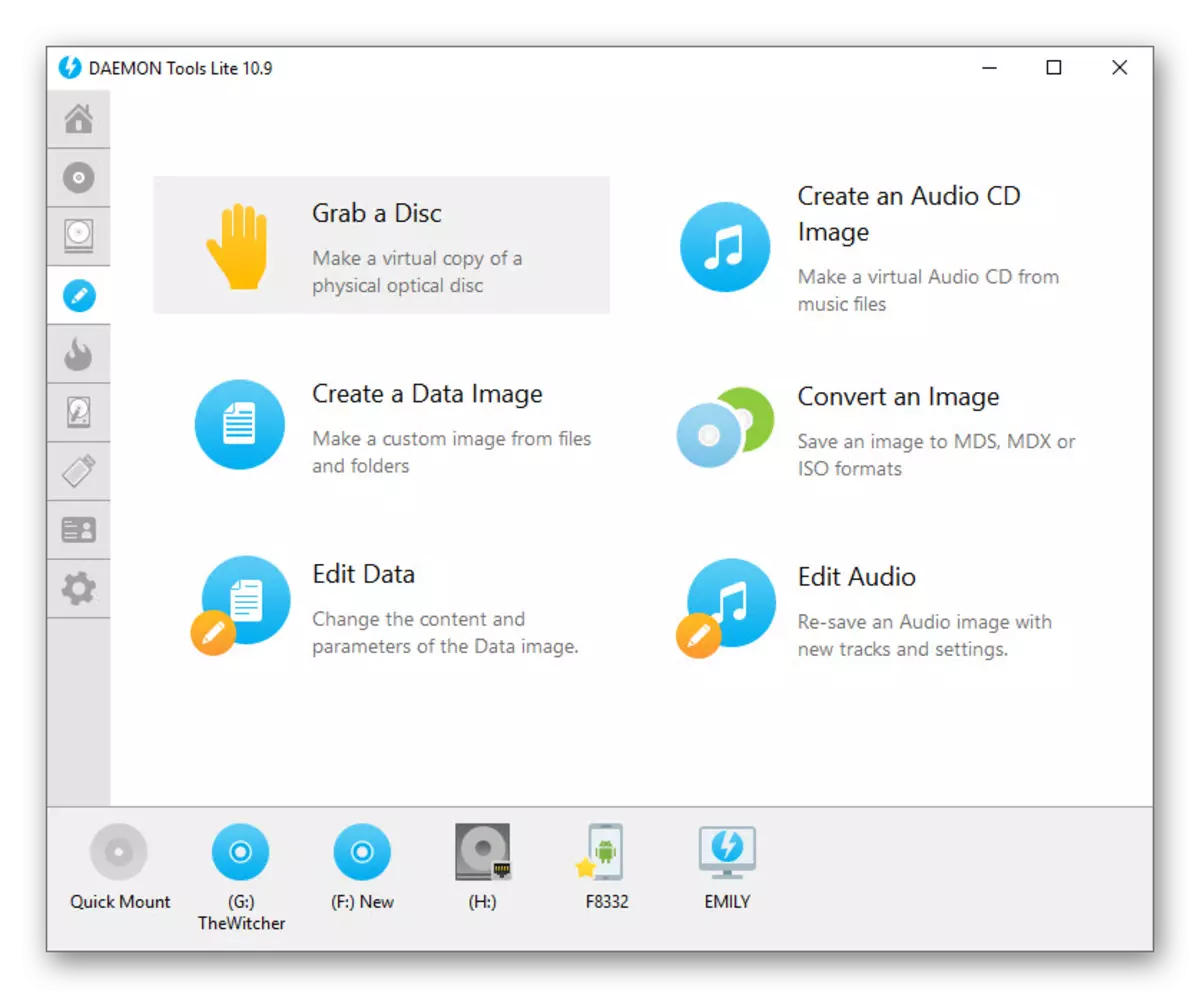
არსებობს Daemon ინსტრუმენტები და ასლი ფუნქცია. ეს მოვა საქმეში იმ შემთხვევაში, როდესაც თქვენ გაქვთ დისკების ორი დისკები და გვინდა კოპირება ერთი შინაარსი ზუსტად სხვა ცარიელი, ხოლო გადარჩენის დანაყოფი მაგიდა და თანმიმდევრობა ელემენტები. იგი მუშაობს მედიასთან, სადაც მხოლოდ მუსიკალურ ფაილებს განლაგებულია. ყურადღება მიაქციეთ Daemon ინსტრუმენტების რამდენიმე ვერსიის არსებობას. Lite უფასოა, მაგრამ გარკვეული შეზღუდვები აქვს. დეველოპერები ოფიციალურ ვებგვერდზე ხელმძღვანელობენ ასამბლეების განსხვავების სრულ მაგიდას, რომელიც დაგეხმარებათ ოპტიმალური და გადაწყვიტოს თუ არა აზრი, რომ ფული გადაიხადოს ამ პროგრამული უზრუნველყოფისთვის.
Astroburn Lite.
შემდეგ პროგრამა, რომლის შესახებაც ჩვენ გვინდა ვისაუბროთ დღევანდელ სტატიაში, ეწოდება Astroburn Lite. მისი უპირატესობა არის ამოცანის შესრულების სიჩქარე და გრაფიკული ინტერფეისის განხორციელების სიმარტივე. არ არსებობს მოდული, რომელიც საშუალებას მოგცემთ ჩაწეროთ მხოლოდ მუსიკის ფაილები, მაგრამ ეს ინსტრუმენტი არ არის საჭირო. როდესაც თქვენ ჩართოთ Astroburn Lite, მომხმარებელს მხოლოდ უნდა დააჭიროთ დაამატოთ ობიექტების ღილაკს, აირჩიეთ საჭირო რაოდენობის სიმღერები ბრაუზერში და დაიწყოს ჩაწერა, წინასწარ განსაზღვრავს დისკზე თავად.
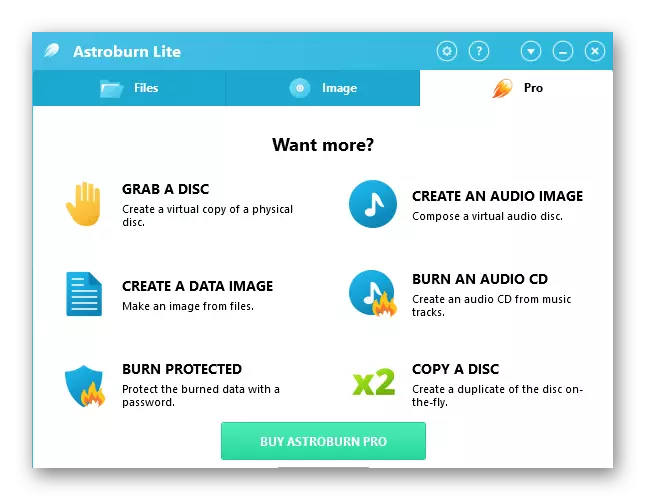
ფუნქცია აღწერილია მხოლოდ ხელმისაწვდომი და Astroburn Lite- ის საცდელ ვერსიაში, მაგრამ სურათების შესაქმნელად ან დამატებითი პარამეტრების მიღება მოუწევს საკომისიოსთვის მოწინავე ასამბლეის შეძენას. ყველა მომხმარებელი არ არის მზად ასეთი ნაბიჯი, და ასევე არ არის აუცილებელი ყველასთვის. თუმცა, უმჯობესია გაეცნოთ ამ პროგრამული უზრუნველყოფის ყველა შესაძლებლობას, რომ გადაწყვიტოს, არის თუ არა ლიცენზიის ყიდვა, ან საჭიროა მხოლოდ CD- ზე სიმღერების ჩაწერა და შემდეგ შეწყვიტოს ასეთი სახის ურთიერთქმედება.
Cdburnerxp
CDBurnerXP- ის სახელი უკვე ამბობდა - იდეალურია CD- ზე სხვადასხვა ობიექტების წერა, რომელიც ასევე ვრცელდება მუსიკალურ კომპოზიციებზე. ამ პროგრამას აქვს აუდიო ნაწილების შესაქმნელად პასუხისმგებელი რეჟიმი. მისი ფუნქცია არის კონკრეტული ჩაწერის ალგორითმი და სპეციალური პარამეტრების, რომელიც საშუალებას გაძლევთ კონფიგურაცია აღწარმოების მომენტები, მაგალითად, დაამატოთ მენიუ ან დააყენეთ პაუზის შორის სიმღერები. ამ შემთხვევაში, დისკები ასეთ ფორმატში აუცილებლად უნდა იყოს რეპროდუცირება აბსოლუტურად ყველა მოთამაშეს, რომელიც ალგორითმების გამო არის შესაძლებელი.

ყურადღება უნდა მიაქციოთ "დისკი მონაცემების" რეჟიმში. ეს არის მრავალფუნქციური და შესაფერისი სიტუაციებში, მაგალითად, როდესაც თქვენ უნდა შეინახოთ როგორც მუსიკა და ვიდეო ან დააკავშიროთ სხვა სახის ფაილები ერთ მედიაზე. თუმცა, ეს არ შემოიფარგლება CDBurnerXP ფუნქციით. აქ თქვენ შეგიძლიათ დააკოპიროთ დისკი, დაწერეთ გამოსახულება ან წაშალეთ ყველა შინაარსი. პროგრამა მხარს უჭერს რუსეთის ინტერფეისს ენას, ამიტომ, გაგება არ უნდა იყოს რაიმე პრობლემა მაშინაც კი, ახალბედებთან. CDBurnerXP- ის კიდევ ერთი უპირატესობა თავისუფალი განაწილებაა და თქვენ შეგიძლიათ ჩამოტვირთოთ ოფიციალური საიტიდან.
Ashampoo Burning სტუდია.
რა თქმა უნდა, ბევრ მომხმარებელს მინიმუმ ერთხელ გვხვდება გადაწყვეტილებები Ashampoo. ამ მწარმოებელმა მისმა არსებობამ შექმნა სხვადასხვა მიმართულებების პროგრამების დიდი რაოდენობა, რომელთა შორისაც არის ასევე Ashampoo Burning Studio, რომელიც დაეცა ჩვენს დღევანდელ სტატიაში. ამ ინსტრუმენტის ფუნქციონირება მიზნად ისახავს დისკზე გამოსახულებებსა და ფიზიკურ დისკებთან ურთიერთობას. ახლა ჩვენ დაინტერესებული ვართ "მუსიკა" ვარიანტი, რომელიც საშუალებას გაძლევთ ჩაწეროთ მუსიკის ფაილები CD ან DVD- ზე. იგი დაყოფილია სამი რეჟიმი - "შექმნა აუდიო CD", "შექმნა MP3 ან WMA დისკი" და "დააკოპირეთ მუსიკის ფაილები დისკზე". პირველი რეჟიმი საშუალებას გაძლევთ სხვადასხვა ფორმატების აუდიო ფაილების გაერთიანება, მეორე განკუთვნილია მხოლოდ ორი განსაზღვრული, ხოლო მესამე პასუხისმგებელია ბანალური კოპირებისთვის, ანუ, ის უბრალოდ ქმნის თვითნებურ ობიექტებს, სადაც სხვა ფორმატები შეიძლება იყოს განთავსებული.

დანარჩენი ფუნქციები Ashampoo Burning Studio- ში ასევე ორიენტირებულია გამოსახულების შექმნაზე ან დისკზე. თქვენ ნახავთ მათ სიას სკრინშოტზე ზემოთ, თუ გადავხედავთ მარცხენა პანელს. ამ პროგრამის ერთადერთი პრობლემაა გადახდილი განაწილება და დემონსტრაციის ვერსია არ იძლევა წარსულში განხილული ვარიანტის გამოყენებას, ამიტომ თითოეული მომხმარებელი თავად გადაწყვეტს, არ არის საჭირო დაუყოვნებლივ შეიძინოს Ashampoo Burning Studio- ის სრული ვერსია.
ინფრაწითელი.
ინფრაწითელი არის ერთ-ერთი ყველაზე მარტივი პროგრამა, რომელიც დღეს გვეუბნება. იგი ფუნქციონირებს პროფილების განცალკევების პრინციპზე, სადაც მომხმარებელი უნდა შეარჩიოს, რომლის ტიპის მონაცემები დისკზე დაწერა და მას შემდეგ დაემატება. InfraRecorder- ს აქვს მუსიკა მუსიკალურ ფაილებთან დისკების შექმნისთვის. აირჩიეთ მთავარ ფანჯარაში და უბრალოდ მიჰყევით ეკრანზე მითითებულ ინსტრუქციებს, რათა სწრაფად გაუმკლავდეთ ამოცანას. თუ რამდენიმე დისკები უკავშირდება კომპიუტერს და არსებობს დისკზე საჩვენებელი, რომ გსურთ სხვა ცარიელი კოპირება, საკმარისია ორივე მედიის დაკავშირება და ჩაშენებული ასლის ფუნქციის გაშვება. ეს საშუალებას მოგცემთ ზუსტად გადააადგილოთ ყველა ფაილი მარკირების გადარჩენისას.
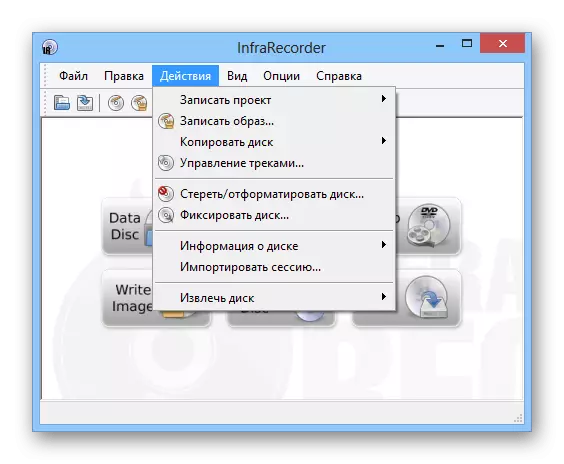
დანარჩენი ვარიანტები, რომლებიც ხელმისაწვდომი არიან ინფრაწითელშიც, რომლებიც მიზნად ისახავს დისკების ჩაწერას. არსებობს პროექტები, რომლებიც საშუალებას მისცემს ვიდეოს მასალებს, თვითნებურ დოკუმენტებს გამოსახულებებით. გარდა ამისა, თქვენ უბრალოდ შეგიძლიათ წაიკითხოთ შინაარსი კოპირების ხელმისაწვდომობით. ოპერაცია დამზადებულია პროგრამაში ჩამონტაჟებული ბრაუზერის მეშვეობით. მეშვეობით, ფაილი გადაწერილია ნებისმიერ სხვა ადგილას ადგილობრივი შენახვის ან უბრალოდ ამოღებულ. თქვენ შეგიძლიათ ჩამოტვირთოთ ინფრაწითელი უფასოდ, ისევე, როგორც რუსული ინტერფეისის ენაა, რაც ხელს შეუწყობს ახალბედა მომხმარებლების კონტროლს.
ულტრაიზი.
ზემოთ, ჩვენ მხოლოდ მხოლოდ იმ პროგრამებს, რომელშიც არსებობს ცალკე მოდულები, რომლებიც საშუალებას გაძლევთ ჩაწეროთ აუდიო. თუმცა, ჯერ კიდევ არსებობს დიდი რაოდენობით ღირსეული წარმომადგენლები, რომელთა ფუნქციონირებაც კი სხვა მიმართულებით მიხვდება. პირველი ასეთი განცხადება უწოდებენ ულტრაიშს. აქ ნებისმიერი ფორმატის ფაილების ჩაწერა თანაბრად. მომხმარებელი ქმნის დისკზე გამოსახულებას, რომელიც შეიცავს ჩაშენებულ ბრაუზერში საჭირო რაოდენობის ნივთების დამატებას და მას შემდეგ, რაც რჩება მხოლოდ მითითებულ დისკზე, დამატებით პარამეტრებს. ესენია გამოსახულების ჩაწერისა და ფორმატის ტიპი. დარწმუნდით, რომ მითითებული ფორმატისთვის განკუთვნილი ფორმატისთვის განკუთვნილი ფორმატი, რომელიც გამოიყენება ნაგულისხმევი ღირებულებით, თუ ძნელია აირჩიოთ.

Ultraiso შეიძლება გამოყენებულ იქნას სხვა მიზნებისთვის, რომლებიც დაკავშირებულია სურათებისა და ფაილების დისკზე. მაგალითად, მხოლოდ რამდენიმე დაწკაპუნებით უნდა შეიქმნას ჩამტვირთავი ფლეშ დრაივი, CD ან DVD ოპერაციული სისტემით ISO ფორმატში, რათა მოხდეს დისკზე მომავალში და დააყენოთ კომპიუტერი. ამ პროგრამული უზრუნველყოფის სხვა მახასიათებლებით, ჩვენ გირჩევთ გაეცნოთ ჩვენს საიტზე განხილვას ღილაკზე დაჭერით ღილაკზე დაჭერით.
ალკოჰოლი 120%
ალკოჰოლი 120% არის კიდევ ერთი პროგრამა, რომელიც მუშაობს ისევე, როგორც იგივე პრინციპი, როგორც ზემოთ განხილული, აქედან გამომდინარე, მუსიკის ჩანაწერის პრინციპებზე, ჩვენ არ შეწყდება. შეატყობინეთ შინაარსის სრულ კოპირებას, თუ PC მხარს უჭერს ორ და სხვა DVD დისკებს. ამავდროულად, მონაცემთა პოზიციონირება შენახულია, და ასევე შეგიძლიათ გაააქტიუროთ არასწორი ბლოკების გადაკვეთის ფუნქცია, თუ ის მოულოდნელად არსებობს. უჩვეულო პარამეტრების ალკოჰოლი 120%, ჩვენ აღვნიშნავთ, რომ აუდიო კონვერტორის არსებობა. ეს საშუალებას იძლევა მუსიკის ტრეკების ჩაწერისას დაუყოვნებლივ გარდაქმნას მათ სხვა ფორმატში. ეს სასარგებლო იქნება იმ სიტუაციებში, სადაც შინაარსი კითხულობს კონკრეტულ მოთამაშეებს, რომლებიც მხარს უჭერენ მხოლოდ გარკვეულ ფაილებს.

ინსტრუმენტი ინტერფეისი სრულად არის თარგმნილი რუსულ ენაზე, რაც ხელს შეუწყობს სწრაფად გამოყენებას ახალბედა მომხმარებლებს. ურთიერთქმედებისას, არ უნდა იყოს პრობლემები. ყველა ძირითადი ვარიანტი მდებარეობს პანელზე მარცხენა მხარეს, ისევე, როგორც დეველოპერები თითოეულ პარამეტრს მოკლე აღწერილობებს, რაც სასარგებლო იქნება სურათების ჩაწერისთვის.
Dvdfab.
ჩვენი დღევანდელი სტატიის ბოლო წარმომადგენელი იყო DVDFAB პროგრამა. იგი მხარს უჭერს სხვადასხვა ქმედებების განხორციელებას დისკების, მათ შორის ფაილის ჩანაწერების ჩათვლით, ამიტომ გადავწყვიტეთ ამ გადაწყვეტილების შესახებ. ბანალის წინაშე ჩაწერის პრინციპი მარტივია - მომხმარებელი რჩება "დამატება" ღილაკზე დაჭერით, მიუთითეთ ფაილები, აირჩიეთ დისკი და დაწვა. მთელი პროცესი არ მიიღებს დიდ დროს, მაგრამ ყველაზე ახალბედა მომხმარებელიც კი გაუმკლავდება მას.

რუსული ინტერფეისის ენის არსებობა დამატებით დაგეხმარებათ DVDFab- ს ადვილად გაუმკლავდეთ და მთავარ ფანჯარაში მარტივი დიზაინი არ გამოიწვევს რაიმე სირთულეებს, რომლებიც აუცილებელია სამოქმედო ალგორითმის გაგებაში. სამწუხაროდ, DVDFAB ეხება საფასურს. პირველი თვე ხელმისაწვდომია უფასო შეზღუდვების გარეშე, მაგრამ შემდეგ პროგრამული უზრუნველყოფა უნდა გადაიხადოს. ჩვენ მტკიცედ გირჩევთ, პირველ რიგში გაეცნოთ დემონსტრაციის ვერსიას, რათა მოგვიანებით გადაწყვიტონ, მიიღონ თუ არა ღირს სრული.
ზემოთ, ჩვენ ვისაუბრეთ მრავალფეროვანი პროგრამების შესახებ, რომელიც განკუთვნილია მუსიკის ჩაწერისთვის დისკზე. როგორც ხედავთ, ყველა მათგანი განსხვავდება ერთმანეთისგან, ამიტომ თითოეული მომხმარებელი აუცილებლად იპოვის ოპტიმალურ გადაწყვეტას. ამისათვის ყურადღებით შეისწავლეთ მიმოხილვა, გაეცანით პროგრამული უზრუნველყოფის უპირატესობას და უარყოფს.
